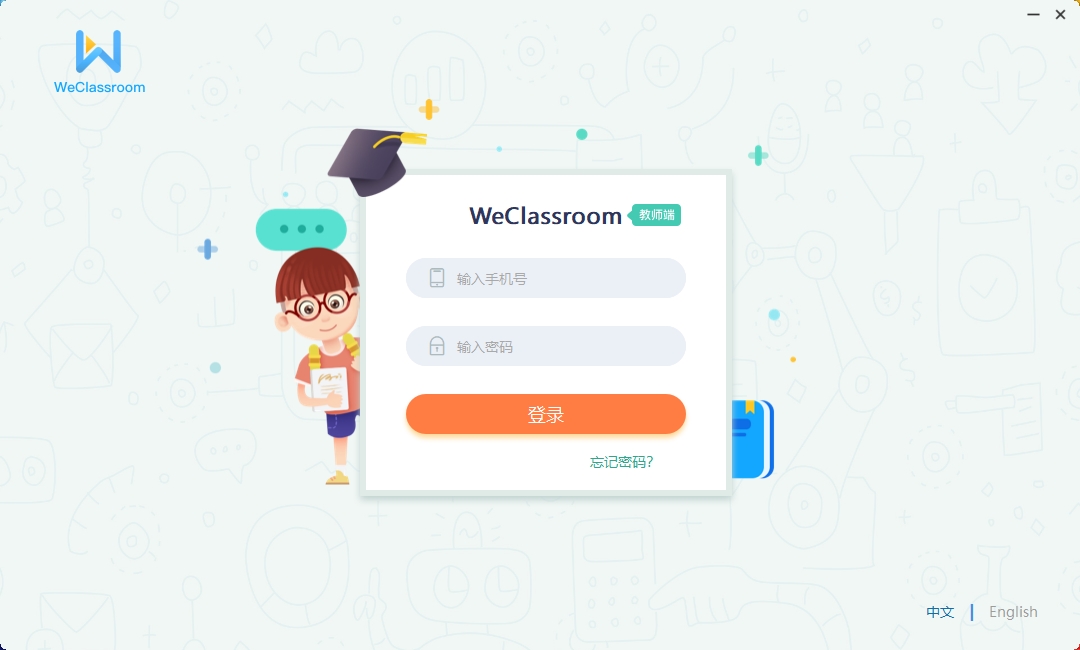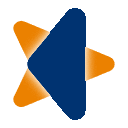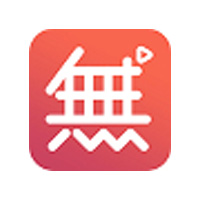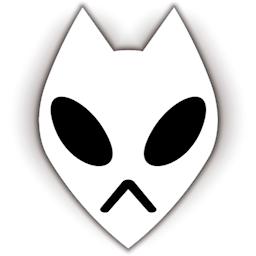软件简介
直播云教师端PC版是直播云在线教育平台为本平台教师打造的教学软件,教师可以通过这款软件进行在线教学,拥有多维教学工具,动态展示教学内容,高效传递知识信息,具备丰富的教具种类来辅助教学。有需要的小伙伴欢迎来好软下载体验。
软件特色:
多人答题 分组PK
知识传递现场还原
多人同时上台,分组作答,思路清晰可见,激发最强战斗力
语音、手势、涂鸦,多种答题方式一应俱全
多维教学工具
还原知识现场
多维教学工具,动态展示教学内容,所见即所得,高效传递知识信息
丰富的教具种类,集合生动、趣味、立体、形象,助力课堂欢乐瞬间
互动课件 自由切换
实时奖励点燃热情
互动课件自由切换,学习数据全记录,授课过程无干扰
语音识别、情感互动,丰富的激励体系,让学习更有趣
一键管控
全球同步管理高效
500ms 低延迟、高清画质,多平台支持,全球范围直播授课
多教室同步监管,轻触即可解决课中问题,让管理更容易
7X24小时线上支持,全时答疑,随时随地解决软件问题
数据指导
教学效果全程量化 数据指导教学目标
课中自动录制课程,云端监控课上细节,教学过程一览无遗
课堂、老师、学生多维健康数据分析,课堂状态一键评估
设备支持:
Windows
台式机或笔记本均可
操作系统要求:win7 及以上、i5 处理器、内存 4G 以上
windows xp 系统暂不支持
常见问题答疑:
情景1:老师看不到学生视频 / 学生看不到老师视频
请不可见一方进行以下操作(例:若老师看不见学生,则学生进行以下操作):
1、检查电脑摄像头是否亮起
2、如果未亮起,检查电脑摄像设备是否存在异常;如果亮起,点击教室页面右上方的检测按钮,选择正确的视频设备、点击“完成”按钮
3、关闭直播云程序并重新进入
4、重启电脑
5、更新摄像头驱动(电脑—右键选择“属性”—设备管理器—选中相应的设备—右键选择“卸载驱动”,完成后重启电脑)
6、重新下载客户端并安装使用
情景2:学生使用PCweb(网页听课)看不到画面
您可以打开优酷、爱奇艺等视频网站检查是否能正常播放视频,如缺少Flash控件请按视频网站引导进行安装。
情景3:老师听不到学生讲话 / 学生听不到老师讲话
请不被听见一方进行以下操作(例:若老师听不到学生讲话,则学生进行以下操作):
1、检查电脑耳机是否连接正常(插孔松动、插错孔)
2、右击右下角扬声器按钮、选择“录音设备”、右击录制中的已选设备选择“属性”—选择“级别”—将麦克风阵列以及其他选项调节到最大—点击“确定”
3、点击教室页面右上方的检测按钮,选择正确的音频设备,点击“完成”按钮
4、关闭直播云程序并重新进入
5、重启电脑
6、更新声卡驱动(电脑—右键选择“属性”—设备管理器—选中相应的设备—右键选择“卸载驱动”,完成后重启电脑)
7、重新下载客户端并安装使用
情景4:上课过程中,直播视窗上不显示声音波动条
请进行以下操作
1、右键右下角小喇叭-->选择“播放设备”

2、双击扬声器—选择“高级”,将下方红框内数值选为48000Hz以下-->点击“应用”完成操作(同理对"录音设备"进行同样操作)
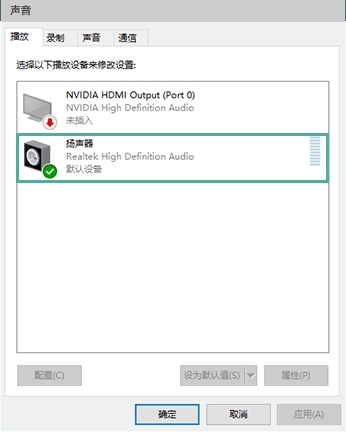
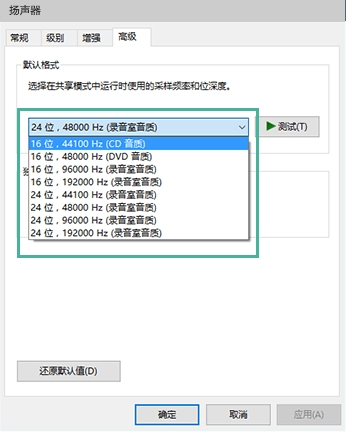
情景5:PPT课件转换失败
请进行以下操作
1、尝试重新上传
2、新建一个PPT,将原PPT内容复制到新建PPT内,不要使用之前的模板,使用一些比较简单的模板
3、将每页PPT截图,然后以图片形式打开